Cómo actualizar WSL Kernel en Windows 11
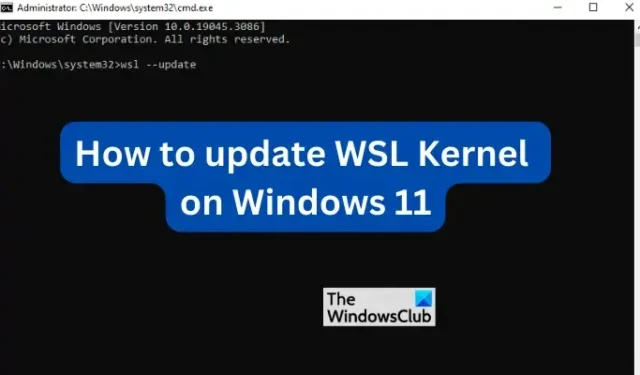
WSL Kernel también se conoce como Windows Subsystem for Linux se actualiza automáticamente en Windows 11. Pero si ha pausado las actualizaciones automáticas o por alguna razón WSL no se actualizó automáticamente, puede instalar las últimas actualizaciones de WSL manualmente. En esta publicación, le mostraremos cómo actualizar WSL Kernel en Windows 11 .
WSL Kernel permite a los usuarios tener un entorno Linux con todo lo que el kernel de Linux puede ofrecer en PC con Windows 11. Es una especie de máquina virtual que a muchos les encanta integrar con Windows. Lo es aún más para los desarrolladores, ya que les permite acceder a Linux y Windows sin instalar máquinas virtuales convencionales.
¿Cuál es la importancia de actualizar WSL Kernel en Windows 11?
La regla general es asegurarse de que todas sus aplicaciones y sistemas estén actualizados en su PC con Windows. Es el mismo caso con WSL. Hay un retraso que ocurre cuando se lanza una actualización a GitHub o cualquier otra alternativa de Github , por lo que necesita actualizar WSL manualmente. Podría haber algo que la distribución de Linux que está ejecutando en su computadora pueda requerir, que solo está disponible después de una actualización. Una vez que se lanza una actualización, se tarda poco tiempo en llegar a las actualizaciones de Windows 11. Pero incluso con eso, es posible que desee forzar la actualización manualmente antes de que esté disponible para actualizaciones automáticas en su PC. Otra importancia para actualizar WSL es asegurarse de que se instalen las correcciones que estaban en la versión anterior. Las funciones generales de rendimiento y seguridad se han mejorado con una actualización.
Cómo actualizar WSL Kernel en Windows 11
Hay dos formas de actualizar el kernel WSL en Windows 11. Los dos métodos incluyen;
- Actualice el kernel de WSL usando Microsoft Store
- Actualice el kernel de WSL mediante el símbolo del sistema o PowerShell
Aquí están estos métodos en detalle.
1] Actualice el kernel de WSL usando Microsoft Store.
Si ya descargó e instaló la aplicación Windows Subsystem for Linux de Microsoft Store, actualizarla es sencillo. Todo lo que necesita es ir a la tienda, escribir Subsistema de Windows para Linux y presionar Enter para iniciar la búsqueda. Seleccione los resultados apropiados. Elija Actualizar si ya tiene la aplicación o haga clic en Obtener si aún no la tiene. Espere a que la aplicación se actualice e inicie WSL cuando haya terminado. Así será como los usuarios obtendrán actualizaciones de WSL en el futuro, ya que el equipo de WSL tiene la oportunidad de actualizar la aplicación desde la propia aplicación en lugar de pasar por las actualizaciones de Windows 11.
2] Actualice el kernel de WSL mediante el símbolo del sistema o PowerShell
Si tiene privilegios de administrador, puede instalar las actualizaciones del kernel de WSL mediante PowerShell. Escriba PowerShell o Símbolo del sistema en la barra de búsqueda de Windows y seleccione Ejecutar como administrador . Una vez que se abra, escriba o copie y pegue la siguiente línea de comando y presione Entrar.
wsl --update
Si desea confirmar si se instaló la actualización, puede ejecutar la línea de comando a continuación y comparar la versión con la última en plataformas como GitHub.
wsl --version
Si no tiene WSL instalado en su PC con Windows 11, ejecute la siguiente línea de comando usando el símbolo del sistema o PowerShell como administrador.
wsl --install
Dale tiempo y luego reinicia tu PC. Tenga en cuenta que WSL viene con una distribución o distribución predeterminada que es Ubuntu . Si necesitas otras alternativas, puedes descargarlas desde Microsoft Store. Además, puede usar WSL en la aplicación Windows Terminal .
Para habilitar las actualizaciones automáticas para WSL en Windows 11, abra la aplicación Configuración y vaya a Windows Update > Opciones avanzadas. Active el botón junto a Recibir actualizaciones para otros productos de Microsoft. Windows recibirá actualizaciones de WSL y las instalará automáticamente.
Esperamos que ahora pueda actualizar el kernel WSL en Windows 11.
¿Qué versión de WSL funciona con Windows 11?
WSL2 es la versión más reciente de Windows Subsystem for Linux para Windows 11 y las últimas versiones de Windows 10. Si tiene versiones anteriores de Windows, debe actualizarlas o actualizarlas. WSL2 permite a los usuarios utilizar distribuciones de Linux sin necesidad de tener una máquina virtual. También permite a los desarrolladores ejecutar repositorios de forma nativa.
¿Por qué WSL no funciona en Windows 11?
Es posible que WSL no funcione en Windows debido a fallas que se pueden solucionar actualizando WSL o reiniciando su PC. También puede fallar si no ha habilitado Hyper-V o una máquina virtual si tiene versiones anteriores de WSL. WSL2 no requiere que active ninguna máquina virtual en Windows 11.



Deja una respuesta